
安装教程:
1.启动Apache
首先我们启动系统自带的Apache服务。
打开Terminal,输入如下指令:
// 开启Apache服务 sudo apachectl start // 查看Apache版本号 sudo apachectl -v

然后我们验证一下我们开启的apache服务是否可以使用,打开浏览器,输入:
http://localhost
相关学习推荐:PHP 编程从入门到精通
运行PHP
运行我们的php之前,我们需要更改我们的php配置文件,打开Finder,“前往->前往文件夹…”,输入:
/etc/apache2/
找到我们的httpd.conf配置文件:
使用文本编辑器,将我们下面一行注释给取消掉:
LoadModule php7_module libexec/apache2/libphp7.so

配置文件修改后,我们只要重启我们的Apache服务就可以让修改生效了,在Terminal输入:
sudo apachectl restart
接下来我们想知道我们Mac上的php的版本。
我们在Terminal输入:
// 在Apache的根目录下复制index.html.en文件并重命名为info.php。 sudo cp /Library/WebServer/Documents/index.html.en /Library/WebServer/Documents/info.php
打开我们的info.php文件,用文本编辑器在“It works”后面添加:
<?php phpinfo(); ?>
然后再次重启我们的Apache。
重启后,我们在浏览器URL栏输入:
http://localhost/info.php
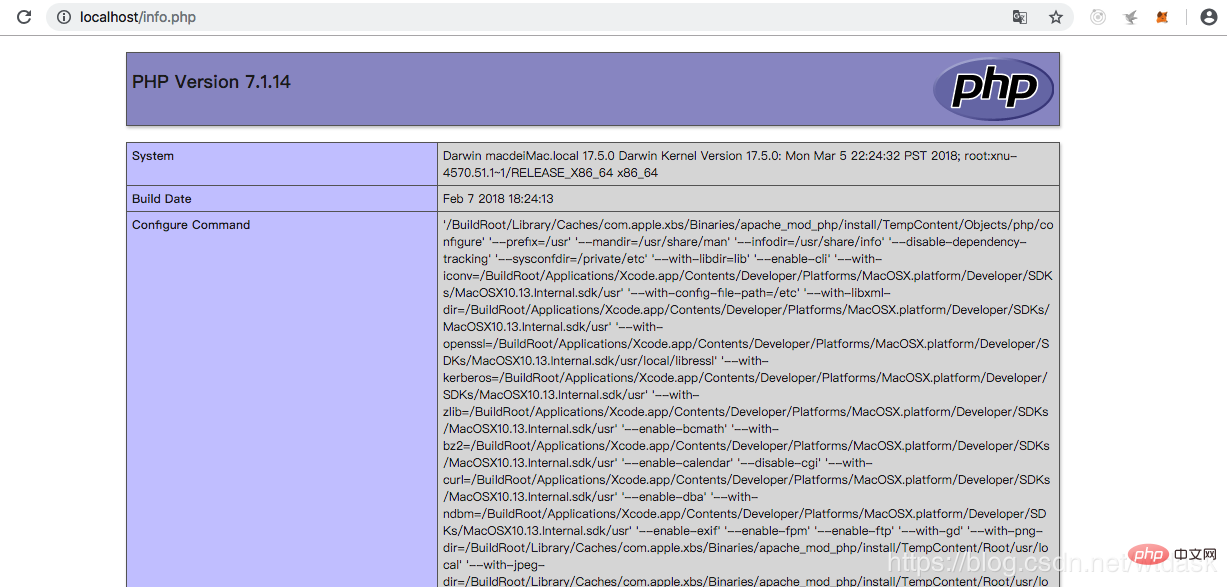
使用第三方包homebrew来安装,非常迅速有效!
安装教程:
1.启动Apache
首先我们启动系统自带的Apache服务。
打开Terminal,输入如下指令:
// 开启Apache服务 sudo apachectl start // 查看Apache版本号 sudo apachectl -v

然后我们验证一下我们开启的apache服务是否可以使用,打开浏览器,输入:
http://localhost
运行PHP
运行我们的php之前,我们需要更改我们的php配置文件,打开Finder,“前往->前往文件夹…”,输入:
/etc/apache2/
找到我们的httpd.conf配置文件:
使用文本编辑器,将我们下面一行注释给取消掉:
LoadModule php7_module libexec/apache2/libphp7.so

配置文件修改后,我们只要重启我们的Apache服务就可以让修改生效了,在Terminal输入:
sudo apachectl restart
接下来我们想知道我们Mac上的php的版本。
我们在Terminal输入:
// 在Apache的根目录下复制index.html.en文件并重命名为info.php。 sudo cp /Library/WebServer/Documents/index.html.en /Library/WebServer/Documents/info.php
打开我们的info.php文件,用文本编辑器在“It works”后面添加:
<?php phpinfo(); ?>
然后再次重启我们的Apache。
重启后,我们在浏览器URL栏输入:
http://localhost/info.php
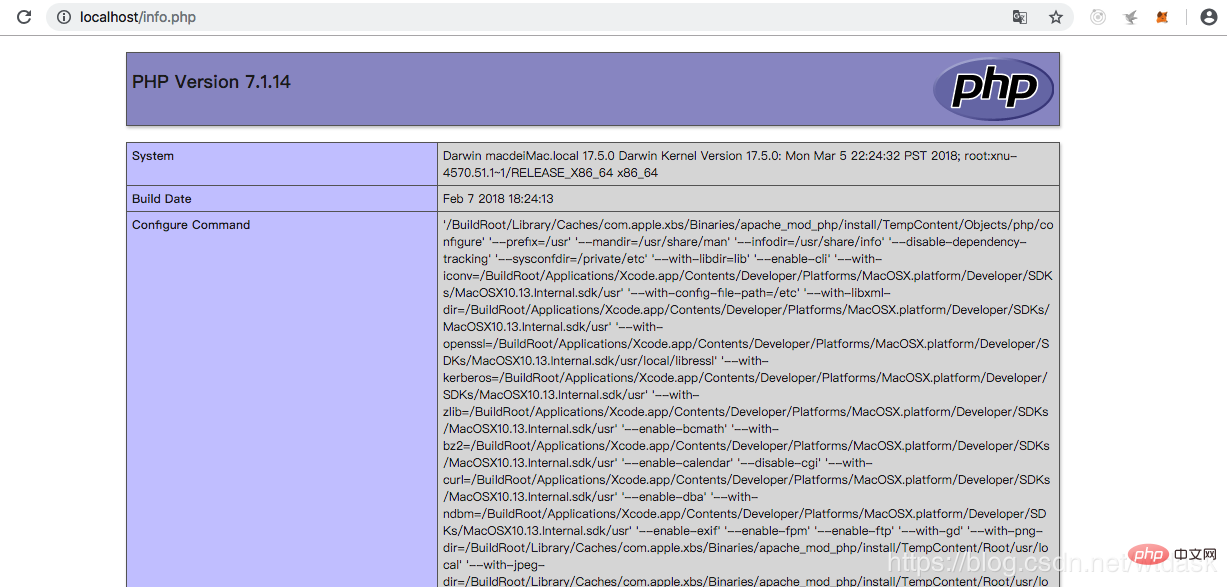
以上是学习Mac系统完美安装PHP7的详细教程的详细内容。更多信息请关注PHP中文网其他相关文章!

热AI工具

Undresser.AI Undress
人工智能驱动的应用程序,用于创建逼真的裸体照片

AI Clothes Remover
用于从照片中去除衣服的在线人工智能工具。

Undress AI Tool
免费脱衣服图片

Clothoff.io
AI脱衣机

Video Face Swap
使用我们完全免费的人工智能换脸工具轻松在任何视频中换脸!

热门文章

热工具

VSCode Windows 64位 下载
微软推出的免费、功能强大的一款IDE编辑器

Atom编辑器mac版下载
最流行的的开源编辑器

SublimeText3汉化版
中文版,非常好用

Dreamweaver Mac版
视觉化网页开发工具

禅工作室 13.0.1
功能强大的PHP集成开发环境





